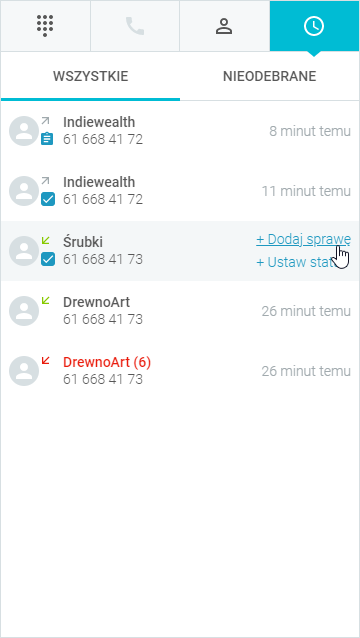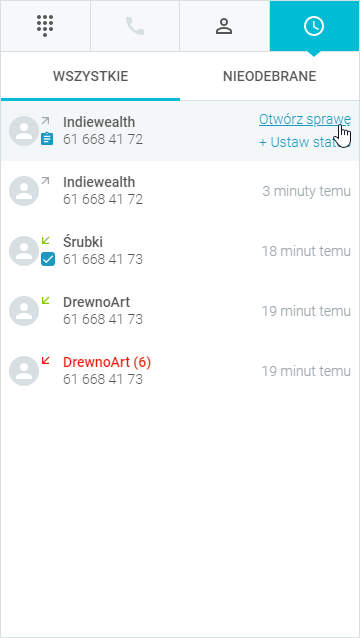Telefon
Zarządzanie połączeniami
Z poziomu karty telefonu w Systell Contact Center masz możliwość zarządzania wieloma akcjami.
1. Odebranie połączenia
Kiedy otrzymujesz połączenie przychodzące, pojawia się karta połączenia z informacjami dotyczącymi tego, od kogo pochodzi połączenie (kontakt jest identyfikowany po numerze telefonu). Aby odebrać połączenie kliknij ODBIERZ.
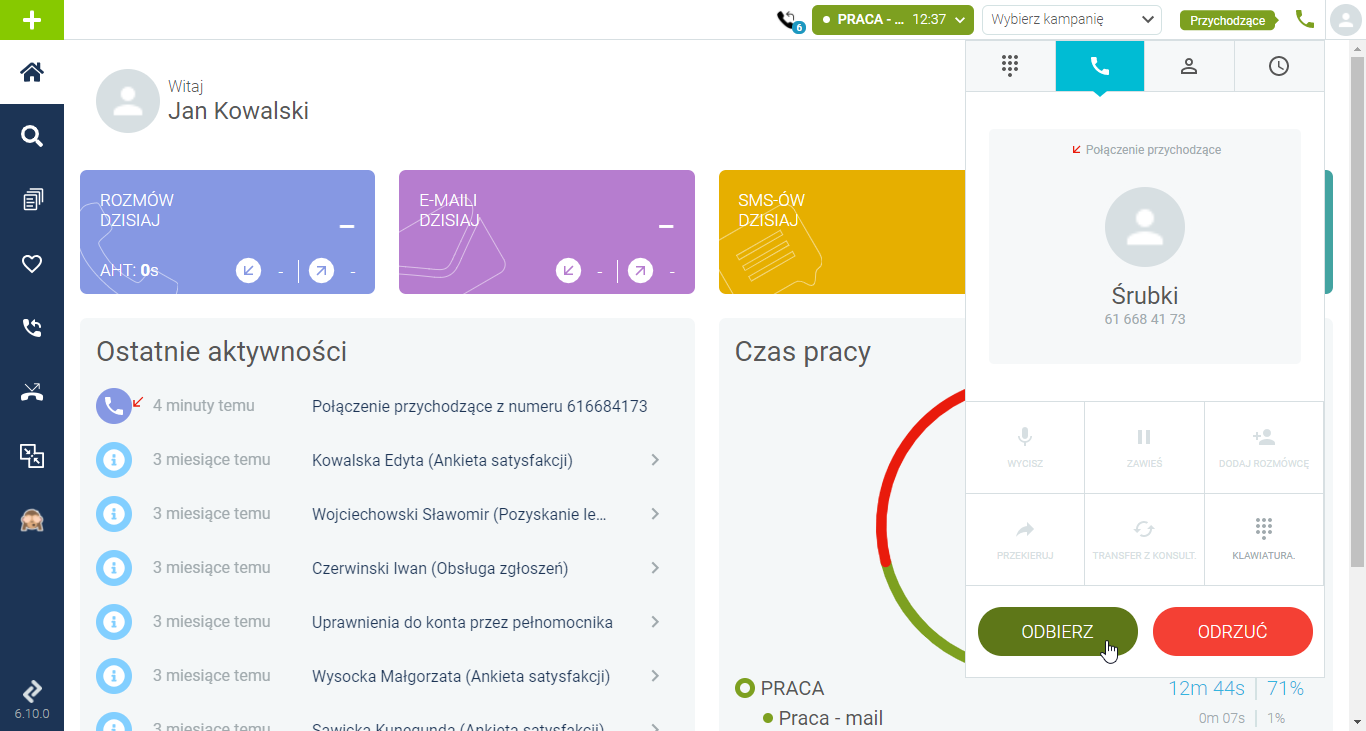
2. Wykonanie połączenia z karty telefonu
Aby wykonać połączenie wychodzące z karty telefonu:
- Kliknij ikonę zielonej Słuchawki znajdującą się w prawym górnym rogu strony.
- Wpisz numer telefonu, na jaki chcesz zadzwonić.
- Kliknij Zadzwoń.
- Otworzy się karta połączenia z wpisanym numerem telefonu. Jeśli kontakt zostanie rozpoznany (jest to kontakt istniejący w SCC) w systemie pojawi się nazwa kontaktu i wybrany numer telefonu.
3. Zakończenie połączenia
Aby zakończyć połączenie kliknij Zakończ.
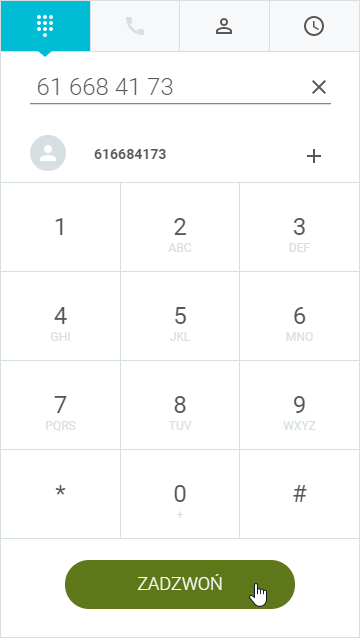
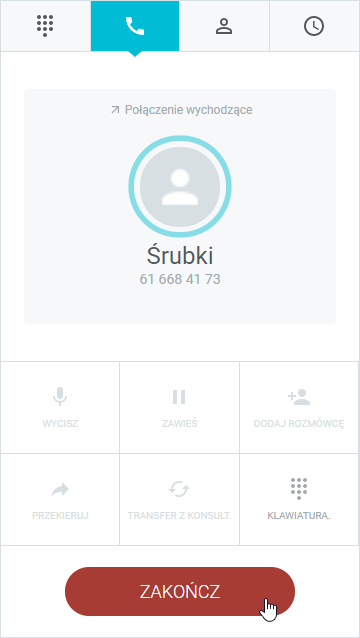
4. Wycisz
Akcja ta wycisza mikrofon Konsultanta. Klient nic nie słyszy w słuchawce. Aby włączyć mikrofon należy ponownie kliknąć Wycisz.
5. Zawieś
Akcja ta zawiesza aktualnie trwające połączenie. Klient w słuchawce podczas zawieszenia słyszy muzykę. W tym czasie Konsultant może np. skonsultować się z innym członkiem zespołu lub napić się wody. Aby odwiesić połączenie należy ponownie kliknąć Zawieś.
6. Dodaj rozmówcę
Funkcja nieaktywna
7. Transfer bez potwierdzenia
W ramach akcji Transfer możesz przekazać połączenie (przetransferować) do innego Konsultanta (poprzez wpisanie nr wewnętrznego danego Konsultanta) lub na wybrany numer zewnętrzny.
W przypadku wyboru transferu bez potwierdzenia połączenie jest przekazywane bezpośrednio (bez zapowiedzi, bez konsultacji) do innego Konsultanta lub na numer zewnętrzny:
- Konsultant A odbiera połączenie.
- Klika Transferuj.
- Wybiera numer wewnętrzny do Konsultanta B lub numer zewnętrzny.
- Połączenie z klientem jest bezpośrednio przekazywane do Konsultanta B/numer zewnętrzny. Połączenie u Konsultanta A jest automatycznie zakończone, a u Konsultanta B wyświetla się nowe połączenie przychodzące z numerem telefonu klienta i otwiera się karta połączenia przychodzącego.
8. Transfer z potwierdzeniem
Przy wyborze tego typu transferu połączenie jest przekazywane z zapowiedzią do innego Konsultanta/na inny nr zewnętrzny:
- Konsultant A odbiera połączenie.
- Klika Transfer z potwierdzeniem.
- Wybiera numer wewnętrzny do Konsultanta B lub numer zewnętrzny.
- Połączenie jest zawieszane, klient słyszy w słuchawce muzykę.
- W tym momencie Konsultantowi B wyświetla się karta połączenia przychodzącego wraz z numerem telefonu klienta, dodatkowa informacja o numerze wewnętrznym Konsultanta (który przekazuje połączenie).
- Po odebraniu połączenia przez Konsultanta B, Konsultant A może mu streścić sprawę z jaką dzwoni klient.
- Na koniec Konsultant A potwierdza transfer klikając Transferuj na karcie telefonu.
- Połączenie z klientem jest przekazywane do Konsultanta B lub na numer zewnętrzny.
Więcej informacji o transferach przeczytasz w Transfery.
9. Klawiatura
Funkcja, która pozwala wysunąć klawiaturę numeryczną podczas połączenia. Jest to przydatne, kiedy dzwonisz na numer z systemem IVR i tonowo (przy użyciu DTMF) wybrać pozycję z menu.
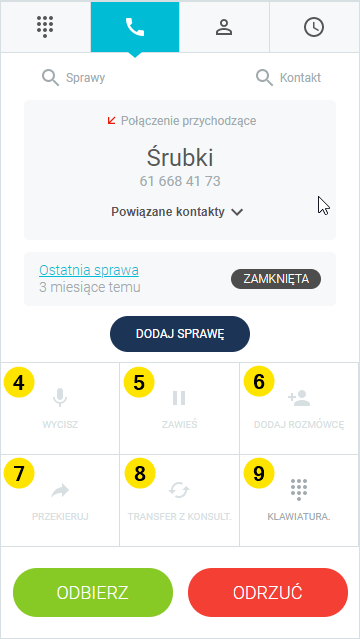
10. Wyszukanie kontaktu lub sprawy z poziomu karty połączenia
W trakcie połączenia, kiedy wyświetli się karta połączenia, możesz wyszukać kontakt lub sprawę powiązaną z danym numerem telefonu. W tym celu kliknij na karcie telefonu Szukaj Kontaktów lub Szukaj spraw. Po kliknięciu odpowiedniej zostaniesz przeniesiony na widok Szukaj, gdzie zobaczysz wylistowane kontakty lub sprawy powiązane z danym numerem telefonu.
11. Dodanie nowego kontaktu w trakcie połączenia
W trakcie połączenia, kiedy wyświetli się karta połączenia, możesz dodać nowy kontakt. Z nowym kontaktem zostanie powiązane aktualnie połączenie. W tym celu kliknij na karcie telefonu Dodaj kontakt. Po jej kliknięciu otworzy się karta nowego kontaktu (numer telefonu trwającego połączenia zostanie wklejony automatycznie w pole Telefon), gdzie możesz wpisać informacje typu: imię, nazwisko, firma, adres, mail itp. Następnie kliknij Zapisz. Połączenie, w trakcie którego utworzyłeś nowy kontakt zostanie zapisane w Aktywnościach nowego kontaktu.
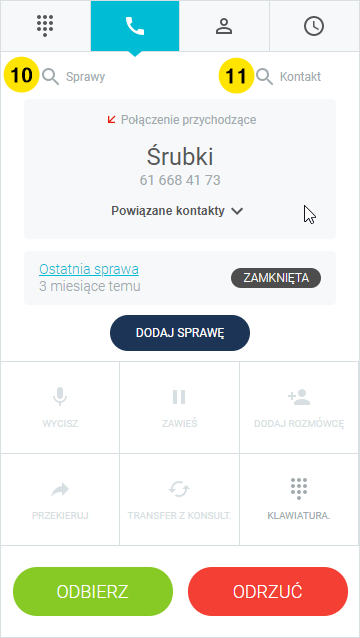
12. Powiązane kontakty
Po kliknięciu tej opcji pojawia się lista kontaktów związanych z numerem telefonu aktualnego połączenia. Możesz w ten sposób zmienić kontakt na osobę, z którą rzeczywiście rozmawiasz. Dzięki temu wyszukasz sprawy dla tego kontaktu lub utworzysz nową sprawę.
13. Powiązanie połączenia z ostatnią sprawą
W trakcie połączenia możesz powiązać aktualne połączenie z ostatnią sprawą. W tym celu kliknij Ostatnia sprawa. Otworzy się karta sprawy, która była ostatnio aktualizowana dla tego kontaktu. Często klienci kontaktują się właśnie w ostatniej sprawie, by poznać jej status lub dowiedzieć się czy została załatwiona.
14. Dodanie nowej sprawy z poziomu karty połączenia
W trakcie połączenia, kiedy wyświetli się karta połączenia, możesz dodać nową sprawę, z którą zostanie powiązane aktualnie wykonywane połączenie. W tym celu kliknij ikonę Dodaj sprawę. Po jej kliknięciu otworzy się karta nowej sprawy. Jeśli wybrany numer telefonu zostanie rozpoznany w systemie, wówczas do karty kontaktu na karcie sprawy zostaną automatycznie zaciągnięte z bazy danych informacje o tym kontakcie typu: Nazwa firmy, adres itp.
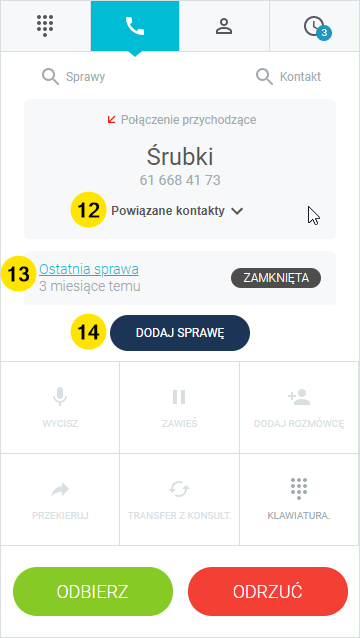
15. Ustawienie statusu
Funkcjonalność ta pozwala oznaczyć status i dodać notatkę do połączenia przychodzącego. Zdarzają się połączenia, dla których nie ma potrzeby tworzyć sprawy, ale konieczne jest ich opisanie (kategoryzowanie takiego połączenia). Przykładem takich połączeń są np. pomyłki lub żarty na infolinii, albo kiedy w wyniku akcji marketingowej (np. reklamy telewizyjnej) połączenia trafiają na inną, niż wystawiona w reklamie, infolinię.
Jak ustawić status w trakcie połączenia?
- Przy połączeniu przychodzącym pojawia się okno telefonu,
- W trakcie połączenia kliknij przycisk Ustaw status i oznacz status połączenia i/lub wpisz swoją notatkę na temat połączenia.
Informacje wyświetlające się na karcie telefonu podczas połączenia
Jeśli kontakt zostanie rozpoznany (zidentyfikowany) w systemie podczas wykonywania połączenia, na karcie telefonu pojawią się następujące informacje:
- Nazwa kontaktu (np. nazwa firmy, Imię i Nazwisko kontaktu).
- Numer telefonu kontaktu.
- Informacja o powiązanych kontaktach.
- Ostatnia sprawa założona dla danego kontaktu i jej bieżący status.
Informacje, które wyświetlają się na karcie telefonu podczas połączenia można customizować (dostosowywać do potrzeb klienta).
Książka adresowa
W książce adresowej telefonu możliwe jest odszukanie kontaktów Twoich współpracowników, jak i dodawanie kontaktów zewnętrznych. Więcej na ten temat przeczytasz w książka adresowa.
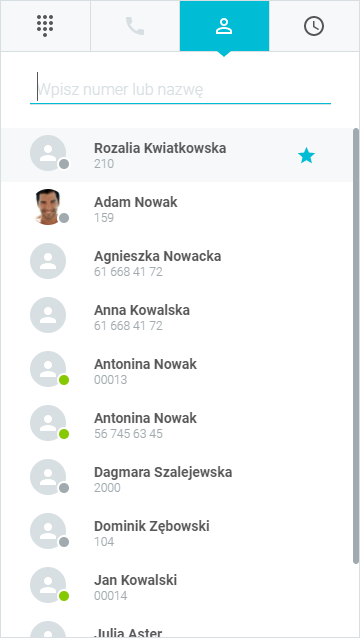
Historia połączeń
Na karcie telefonu, klikając ikonę Zegara, możesz wylistować ostatnie połączenia z podziałem na:
- Wszystkie połączenia.
- Połączenia nieodebrane.
Z poziomu Historii połączeń można wykonać 3 akcje:
1. Dodanie nowej sprawy
- Kliknij ikonę Zegara na karcie telefonu.
- Przy wybranym połączeniu najdź na kolumnę określająca, kiedy miało miejsce połączenie.
- Po najechaniu na ww. kolumnę wyświetli Ci się przycisk + Dodaj sprawę.
- Po kliknięciu ww. przycisku otworzy się karta nowej sprawy.
2. Dodanie połączenia do istniejącej sprawy
- Kliknij ikonę Zegara na karcie telefonu.
- Przy wybranym połączeniu najedź na kolumnę określająca, kiedy miało miejsce połączenie.
- Po najechaniu na ww. kolumnę wyświetli się przycisk Otwórz sprawę.
- Po kliknięciu ww. przycisku otworzy się karta istniejącej sprawy.
3. Ustawienie statusu połączenia i dodanie notatki do połączenia
- Kliknij ikonę Zegara na karcie telefonu.
- Przy wybranym połączeniu najedź na kolumnę określająca, kiedy miało miejsce połączenie.
- Po najechaniu na ww. kolumnę wyświetli się przycisk + Ustaw status.
- Po kliknięciu ww. przycisku pokaże się pole z lista rozwijaną, z której będzie można wybrać jeden z dostępnych statusów. Poniżej tej listy znajduje się pole, w które możesz wpisać swoja notatkę do połączenia.